
Mục lục:
- Bước 1: Trình bày
- Bước 2: Thành phần (≈ 75 €)
- Bước 3: Chuẩn bị bảng
- Bước 4: Chuẩn bị bảng
- Bước 5: Điều chỉnh chiều dài đai
- Bước 6: Lắp ráp Hỗ trợ Solenoid
- Bước 7: Lắp ráp khung chính
- Bước 8: Hệ thống truyền động lá
- Bước 9: Cao su giảm chấn
- Bước 10: Kết nối
- Bước 11: Buid X Axis
- Bước 12: Cài đặt đai
- Bước 13: Điện tử
- Bước 14: Thêm điện tử
- Bước 15: Kết thúc lắp ráp khung
- Bước 16: Gắn động cơ bước X
- Bước 17: Gắn động cơ bước Y
- Bước 18: Tải Arduino Sketch
- Bước 19: Chạy Máy in Chữ nổi
- Tác giả John Day [email protected].
- Public 2024-01-30 13:34.
- Sửa đổi lần cuối 2025-01-23 15:15.


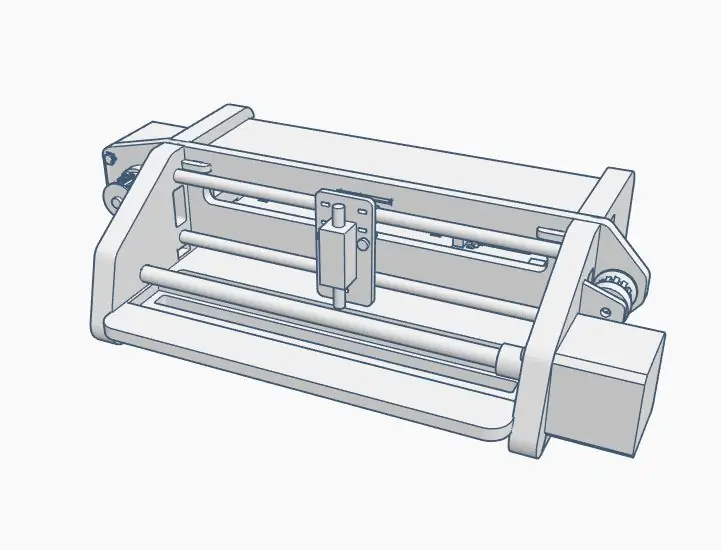
Bài thuyết trình
"La Picoreuse" là loại máy dập nổi chữ nổi A4 giá rẻ (75 €).
Dự án này nhằm mục đích đóng vai trò là bước đầu tiên hoặc cơ sở để phản ánh cho các nhà sản xuất khác nhằm cung cấp một giải pháp thay thế cho các loại máy dập nổi trên thị trường rất đắt tiền (3000 €)
Ý tưởng của dự án này được hình thành để đáp ứng nhu cầu của hiệp hội ParACheval
Phần cắt và hàn có thể được thực hiện nhờ fablab-sud31 (Cintegabelle)
Nguồn
Các tệp OpenSCAD Sketch và DXF: thingiverse
Tất cả các tệp nguồn: github
Bước 1: Trình bày
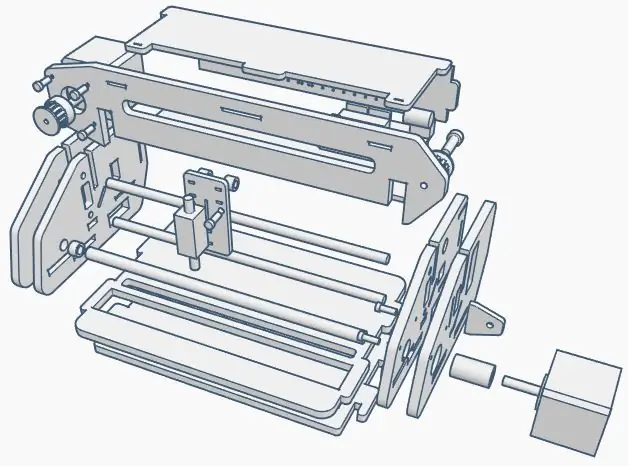

Bước 2: Thành phần (≈ 75 €)


Khung
- MDF - 479 * 302 * 6mm (5 €)
- MDF - 224 * 204 * 3mm (3 €)
- Mảnh ống bên trong xe đạp
- 2x Thanh kim loại máy in cũ Ø6mm
- 1x Thanh kim loại máy in cũ Ø8mm
- 1x nhẫn đồng - BNZ8-10-6 (1,5 €)
- Nhẫn đồng 3x - BNZ6-8-8 (5 €)
- Dây cáp nylon 5x (0, 5 €)
Động cơ
- 2x Nema17 bước (20 €)
- Ròng rọc / Đai - GT2 20 (4 €)
- Kết nối Ø5mm đến Ø8mm - Đường kính ngoài Ø14mm (2,5 €)
- Công tắc cuối hành trình (0,5 €)
- Solenoid 30 x 15 x 13mm (2,5 €)
Điện tử
- Arduino Uno (10 €)
- Tấm chắn động cơ (loại Adafruit Tấm chắn động cơ V1) (9 €)
- TIP120 NPN (0,5 €)
- Điốt silicone dẫn trục 1N4004 400V 1A (0,05 €)
- Điện trở 2,2kom (0,05 €)
- Bộ biến đổi 12v (10 €)
- Đầu nối femmal giắc cắm 12v (0, 5 €)
Bước 3: Chuẩn bị bảng
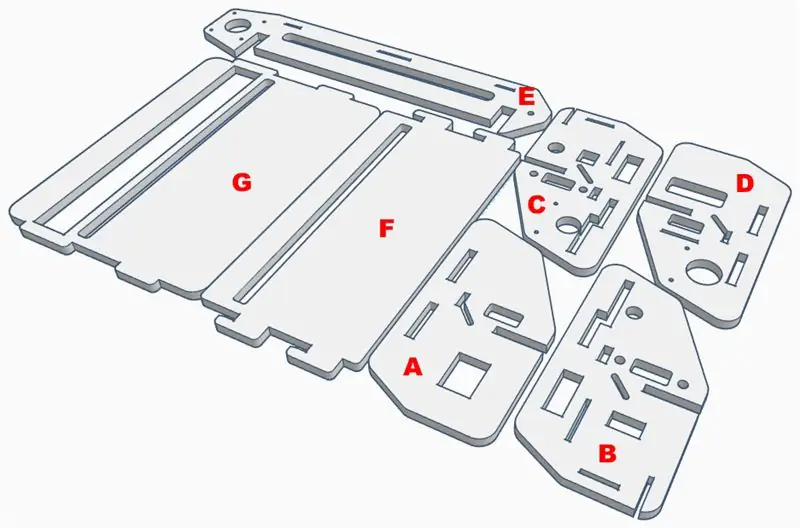
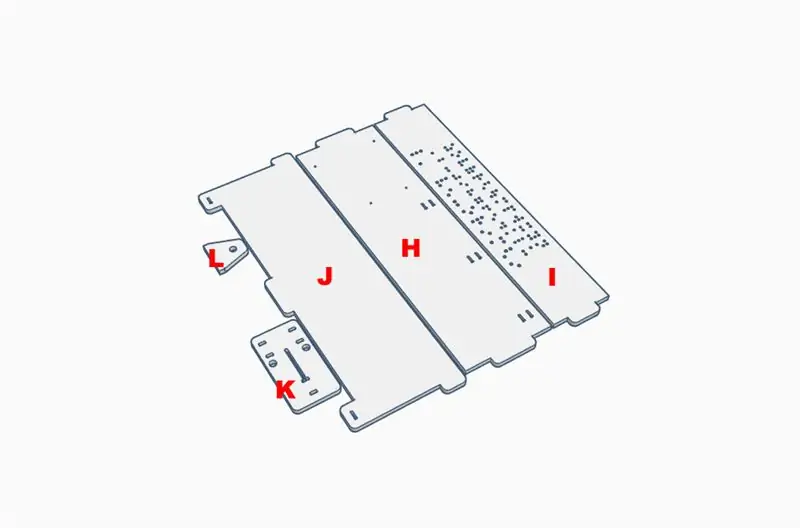
Cắt khung
Tải xuống 2 tệp và cắt chúng bằng máy cắt laser (máy cnc có thể làm hỏng một số bộ phận nhỏ)
Cài đặt máy cắt laser chỉ định (máy cắt laser 100W)
- đối với MDF 6mm: 13m / s ở 80% công suất
- đối với 3mm MDF: 30m / s ở 80% công suất
Nếu bạn đang tìm kiếm các tệp cập nhật hoặc nếu bạn cần điều chỉnh chúng cho một mục đích cụ thể, bạn có thể tải xuống các nguồn OpenScad tại đây
Bước 4: Chuẩn bị bảng


Chuẩn bị bảng
Chà nhám bảng G và E và cố định bu lông 5mm vào bảng E (có thể thực hiện sau)
G được đánh nhám để tránh làm kẹt giấy
E được đánh nhám để tránh làm tắc dây điện từ
Bước 5: Điều chỉnh chiều dài đai

Điều chỉnh độ dài của thắt lưng
Chặn một trong các đầu của thắt lưng bằng dây buộc cáp nylon (đảm bảo đặt đầu cổ áo vào mặt phẳng của thắt lưng)
Làm theo đường chỉ dẫn trên hình gắn vào dây curoa (đặt 2 đai ốc vào trục lớn để đảm bảo đúng chiều)
Gắn đầu thứ hai bằng dây buộc cáp nylon
Bước 6: Lắp ráp Hỗ trợ Solenoid


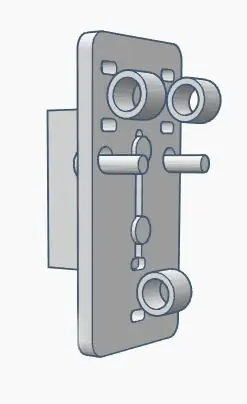
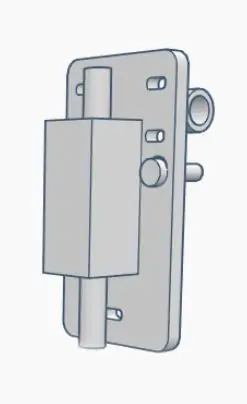

Lắp ráp hỗ trợ điện từ
Gắn chữ đậm của đầu nối đai vào mỗi bên của cuộn dây điện từ.
Gắn vòng đồng bằng dây buộc cáp nylon.
Gắn Solenoid bằng bu lông. Cẩn thận, nếu bu lông quá dài, nó có thể làm cuộn dây điện từ di chuyển một chút. Nếu vậy, hãy thêm một số vòng để giảm chiều dài chỉ
Nếu thắt lưng đã có chiều dài chính xác, bạn có thể thêm thắt lưng ở bước này.
Bước 7: Lắp ráp khung chính
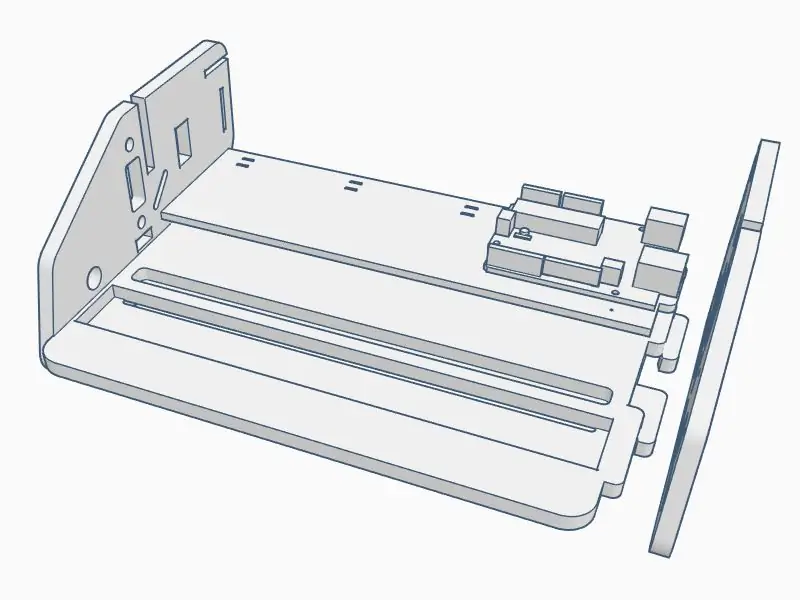

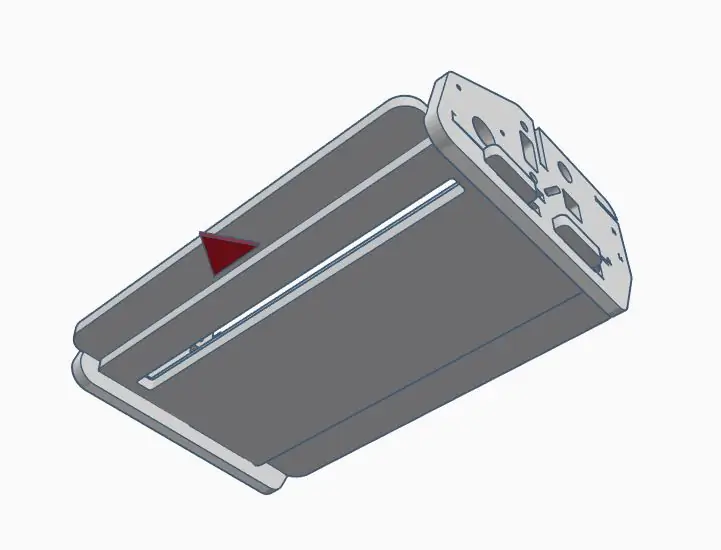
Lắp ráp khung chính
Vặn thẻ Arduino vào bảng H
Nhúng bảng F, G và H vào bảng B
Bảng nhúng C
Trượt bảng F để nó chặn cả hai mặt
Bước 8: Hệ thống truyền động lá

Hệ thống truyền động lá
Lồng hệ thống truyền động lá
Lưu ý: Nếu hệ thống ổ đĩa của bạn không cùng kích thước, bạn có thể phải điều chỉnh bảng G trong bản phác thảo OpenScad (tại đây)
Bước 9: Cao su giảm chấn
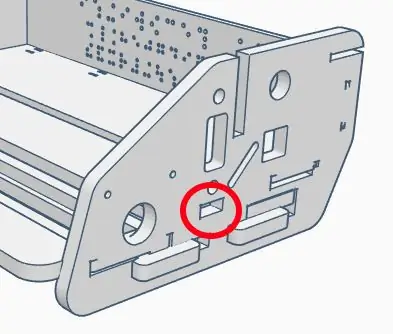
Cao su giảm chấn
Chèn cao su giảm chấn của hệ thống đột lỗ. Để tăng độ cứng, có thể hữu ích để dán các lớp cao su cuối cùng của mặt đệm.
Bước 10: Kết nối



Đầu nối 12v
Thêm đầu nối 12v trên bảng C
Công tắc cuối hành trình
Thêm công tắc cuối hành trình vào bảng C. Để xây dựng một máy an toàn hơn, cũng có thể thêm một công tắc khác vào bảng B.
Chú ý: trong video nó được thêm vào bảng B vì nó là phiên bản khác của máy
Bước 11: Buid X Axis



Xây dựng trục X
Thêm bảng D ở phía bên phải.
Trượt các thanh kim loại 6mm bắt đầu với thanh dưới cùng.
Bước 12: Cài đặt đai
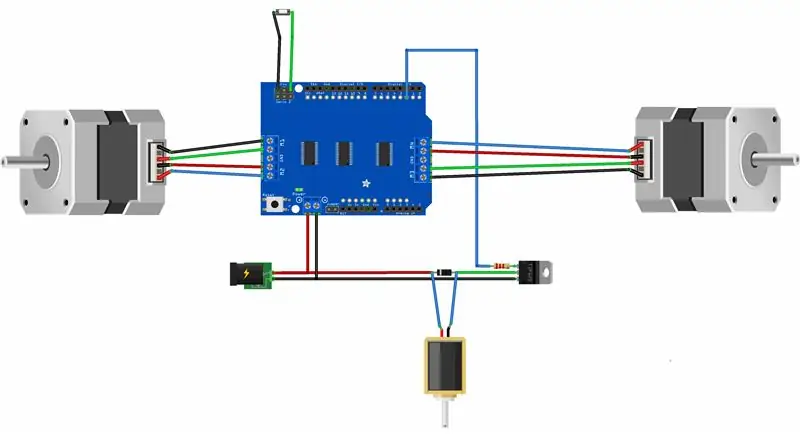

Cài dây đeo và làm cho nó nhô ra thành các rãnh ở mỗi bên
Bước 13: Điện tử
Kết nối các dây như được hiển thị trong shema.
Có thể hữu ích khi sử dụng các đầu nối có thể cắm được cho điện từ và công tắc cuối hành trình.
Bước 14: Thêm điện tử




Kết nối điện tử
Cắm tấm chắn động cơ vào bảng Arduino
Đi qua dây động cơ Y ném các lỗ bảng C và D (dây động cơ X phải ở trong)
Thêm phần điều khiển điện từ
Vặn dây nguồn (bộ phận bảo vệ động cơ và bộ phận điều khiển điện từ)
Bước 15: Kết thúc lắp ráp khung
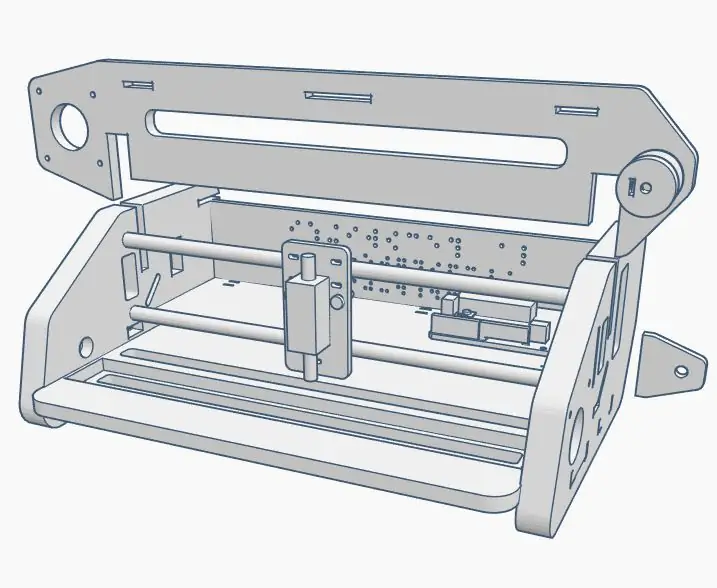


Hoàn thiện lắp ráp khung
Chèn bảng I ở mặt sau (bảng có lỗ)
Nhúng bảng A ở phía bên trái
Slot board E mà không cần ép buộc. Nếu nó bị kẹt, hãy đảm bảo chạy dây động cơ Y ở mặt sau của bo mạch E, để đạt được điều này, chỉ cần kéo dây lên một chút từ bên trong của phần điện tử.
Bước 16: Gắn động cơ bước X
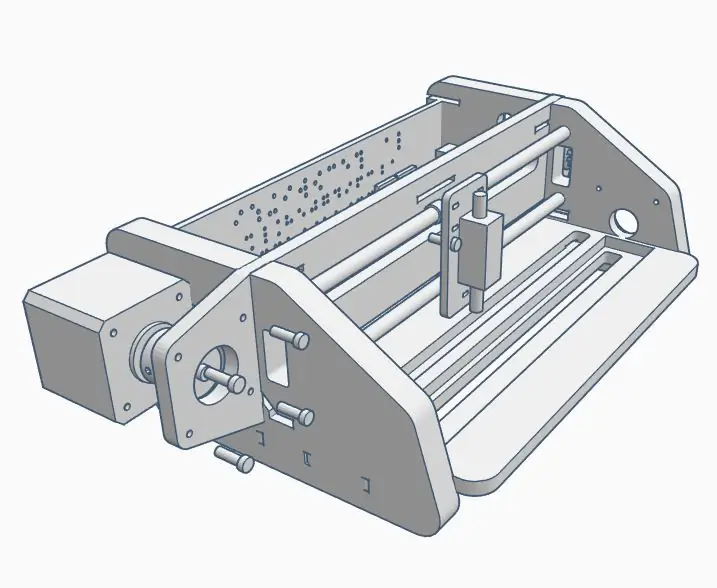

Gắn động cơ bước X sang một bên để bao gồm dây đai
Để ẩn dây, đầu nối phải được nhúng vào bảng A
Kết nối dây từ bên trong khi động cơ đã vào vị trí.
Bước 17: Gắn động cơ bước Y
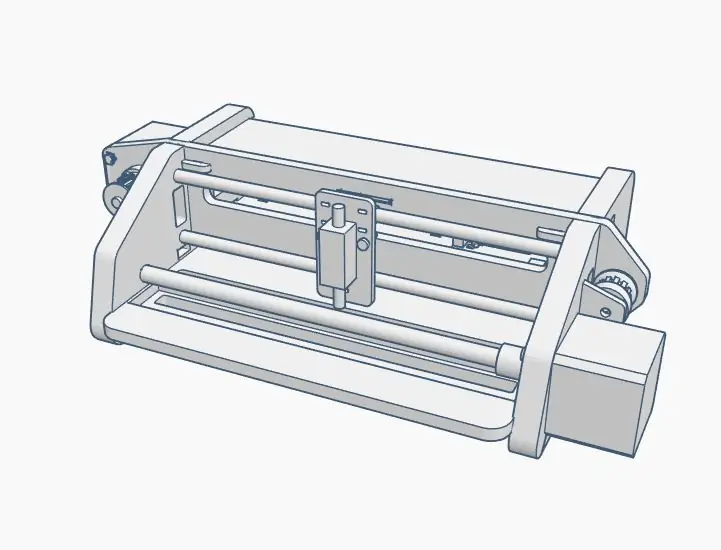




Đưa chiếc vòng đồng lên bảng B
Chèn thanh kim loại 8mm
Thêm đầu nối 8mm đến 5mm
Thêm động cơ bước Y
Vặn chặt các vít bước và đầu nối
Bước 18: Tải Arduino Sketch

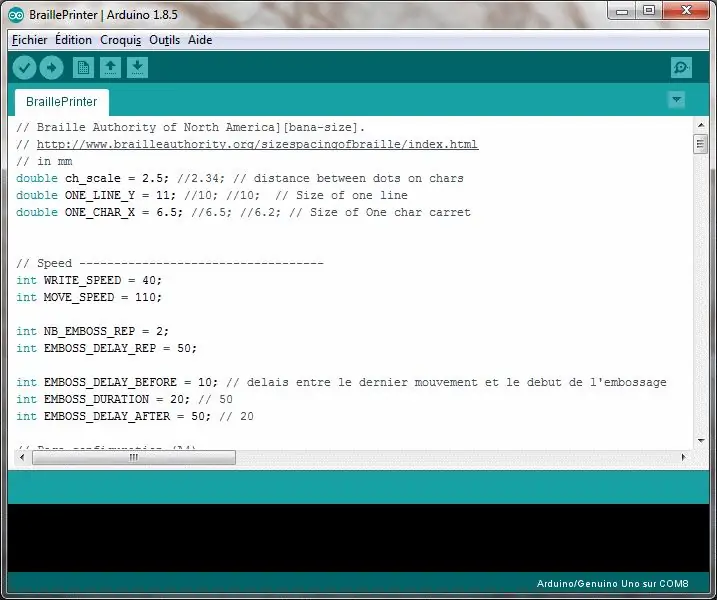
Tải xuống
BraillePrinter.ino (tệp ở phía dưới) hoặc phiên bản cập nhật tại đây
Adafruit động cơ lib
Bước 19: Chạy Máy in Chữ nổi

- Kết nối USB với PC
- Cắm nguồn điện 12v
- Chèn một tờ A4 (160g thì tốt)
- Mở Arduino Serial Monitor và nhập
{abcdefghij # klmnopqrst # uvwxyz
- {: khởi tạo
- #: bắt đầu một dòng mới (bởi vì, trên công cụ nối tiếp, trả về việc gửi xác thực thay vì bao gồm ký tự dòng mới)
- a..z: char chuyển đổi thành chữ nổi 6 chấm
Rq1: Cú pháp nên được cập nhật trong phiên bản tương lai để bao gồm cấu hình
Rq2: Đây là phiên bản video cũ (VIỆC CẦN LÀM: cập nhật nó)
Đề xuất:
Giá đỡ cầu chì hình trụ nội tuyến (đầu nối): 15 bước (có hình ảnh)

Giá đỡ cầu chì hình trụ nội tuyến (Đầu nối): Hướng dẫn này dành cho giá đỡ cầu chì thủy tinh hình trụ được tạo trên TinkerCAD. Dự án này được bắt đầu vào tháng 6 và tham gia cuộc thi thiết kế TinkerCAD. Có hai loại giá đỡ cầu chì, một loại dành cho kích thước 5x20mm phổ biến và loại khác dành cho
Làm giá đỡ cho máy ảnh DSLR với giá chưa đến 6 đô la bằng cách sử dụng ống PVC (Chân máy / Chân máy cho mọi máy ảnh): 6 bước

Làm giá đỡ cho máy ảnh DSLR với giá chưa đến 6 đô la bằng cách sử dụng ống PVC (Monopod / chân máy cho mọi máy ảnh): Có …. Bạn có thể tự làm giá đỡ chỉ với một số ống PVC và chữ T. Nó rất nhẹ … Nó được cân bằng hoàn hảo … Nó rắn chắc … Nó thân thiện với khả năng tùy chỉnh … Tôi là Sooraj Bagal và tôi sẽ chia sẻ kinh nghiệm của mình về giá đỡ máy ảnh này mà tôi đã tạo cho
Trình viết chữ nổi Braille đơn giản (Lời nói sang chữ nổi Braille): 8 bước (có Hình ảnh)

Simple Braille Writer (Speech to Braille): Xin chào tất cả mọi người, Tất cả những điều này bắt đầu bằng việc làm một máy vẽ XY đơn giản sau khi hoàn thành nó thành công, tôi nghĩ rằng sẽ phát triển một trình chuyển đổi văn bản từ giọng nói sang chữ nổi Braille đơn giản. Tôi bắt đầu tìm kiếm nó trên mạng và không ngờ giá quá cao. , điều đó đã thúc đẩy tôi
Semaphore mẫu kiểu chữ nổi, được điều khiển bằng giọng nói: 4 bước (có hình ảnh)

Semaphore có dạng chữ nổi, được điều khiển bằng giọng nói: " Lord Vetinari đứng bên cửa sổ ngắm nhìn tháp semaphore ở phía bên kia sông. Tất cả tám cửa chớp lớn đối diện với anh ta đều đang nhấp nháy dữ dội - đen, trắng, đen, trắng, đen, trắng … Thông tin đã bay vào
Làm chủ mối nối dây nội tuyến hoàn hảo mọi lúc: 7 bước (có hình ảnh)

Làm chủ mối nối dây nội tuyến hoàn hảo mọi lúc: Trong bài hướng dẫn này, tôi sẽ dạy bạn cách tạo mối nối dây nội tuyến hoàn hảo, mọi lúc mọi nơi dây bạn có 2 sự lựa chọn, bím tóc hoặc inlinePigtail s
